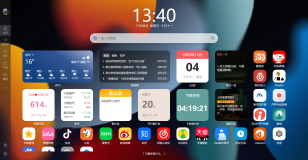Released APIs: v1.1.1 | v1.1.0 | v1.0.0 | v0.13.0 | v0.12.0 | v0.11.0 | v0.10.2 | v0.10.1 | v0.10.0 | v0.9.0
Puppeteer API v<!-- GEN:version -->1.1.1-post<!-- GEN:stop--> **NOT RELEASED**
NOTE 此版本的API 预计将会发布 于2018年3月15日.
Table of Contents
<!-- toc -->
- Overview
- Environment Variables
- class: Puppeteer
- class: BrowserFetcher
- class: Browser
- class: Page
- event: 'console'
- event: 'dialog'
- event: 'domcontentloaded'
- event: 'error'
- event: 'frameattached'
- event: 'framedetached'
- event: 'framenavigated'
- event: 'load'
- event: 'metrics'
- event: 'pageerror'
- event: 'request'
- event: 'requestfailed'
- event: 'requestfinished'
- event: 'response'
- page.$(selector)
- page.$$(selector)
- page.$$eval(selector, pageFunction[, ...args])
- page.$eval(selector, pageFunction[, ...args])
- page.$x(expression)
- page.addScriptTag(options)
- page.addStyleTag(options)
- page.authenticate(credentials)
- page.bringToFront()
- page.click(selector[, options])
- page.close()
- page.content()
- page.cookies(...urls)
- page.coverage
- page.deleteCookie(...cookies)
- page.emulate(options)
- page.emulateMedia(mediaType)
- page.evaluate(pageFunction, ...args)
- page.evaluateHandle(pageFunction, ...args)
- page.evaluateOnNewDocument(pageFunction, ...args)
- page.exposeFunction(name, puppeteerFunction)
- page.focus(selector)
- page.frames()
- page.goBack(options)
- page.goForward(options)
- page.goto(url, options)
- page.hover(selector)
- page.keyboard
- page.mainFrame()
- page.metrics()
- page.mouse
- page.pdf(options)
- page.queryObjects(prototypeHandle)
- page.reload(options)
- page.screenshot([options])
- page.select(selector, ...values)
- page.setCacheEnabled(enabled)
- page.setContent(html)
- page.setCookie(...cookies)
- page.setDefaultNavigationTimeout(timeout)
- page.setExtraHTTPHeaders(headers)
- page.setJavaScriptEnabled(enabled)
- page.setOfflineMode(enabled)
- page.setRequestInterception(value)
- page.setUserAgent(userAgent)
- page.setViewport(viewport)
- page.tap(selector)
- page.target()
- page.title()
- page.touchscreen
- page.tracing
- page.type(selector, text[, options])
- page.url()
- page.viewport()
- page.waitFor(selectorOrFunctionOrTimeout[, options[, ...args]])
- page.waitForFunction(pageFunction[, options[, ...args]])
- page.waitForNavigation(options)
- page.waitForSelector(selector[, options])
- page.waitForXPath(xpath[, options])
- class: Keyboard
- class: Mouse
- class: Touchscreen
- class: Tracing
- class: Dialog
- class: ConsoleMessage
- class: Frame
- frame.$(selector)
- frame.$$(selector)
- frame.$$eval(selector, pageFunction[, ...args])
- frame.$eval(selector, pageFunction[, ...args])
- frame.$x(expression)
- frame.addScriptTag(options)
- frame.addStyleTag(options)
- frame.childFrames()
- frame.click(selector[, options])
- frame.content()
- frame.evaluate(pageFunction, ...args)
- frame.evaluateHandle(pageFunction, ...args)
- frame.executionContext()
- frame.focus(selector)
- frame.hover(selector)
- frame.isDetached()
- frame.name()
- frame.parentFrame()
- frame.select(selector, ...values)
- frame.setContent(html)
- frame.tap(selector)
- frame.title()
- frame.type(selector, text[, options])
- frame.url()
- frame.waitFor(selectorOrFunctionOrTimeout[, options[, ...args]])
- frame.waitForFunction(pageFunction[, options[, ...args]])
- frame.waitForSelector(selector[, options])
- frame.waitForXPath(xpath[, options])
- class: ExecutionContext
- class: JSHandle
- class: ElementHandle
- elementHandle.$(selector)
- elementHandle.$$(selector)
- elementHandle.$x(expression)
- elementHandle.asElement()
- elementHandle.boundingBox()
- elementHandle.click([options])
- elementHandle.contentFrame()
- elementHandle.dispose()
- elementHandle.executionContext()
- elementHandle.focus()
- elementHandle.getProperties()
- elementHandle.getProperty(propertyName)
- elementHandle.hover()
- elementHandle.jsonValue()
- elementHandle.press(key[, options])
- elementHandle.screenshot([options])
- elementHandle.tap()
- elementHandle.toString()
- elementHandle.type(text[, options])
- elementHandle.uploadFile(...filePaths)
- class: Request
- class: Response
- class: SecurityDetails
- class: Target
- class: CDPSession
- class: Coverage
<!-- tocstop -->
Overview
Puppeteer是一个Node库,它提供了一个高级API来通过DevTools协议控制Chromium或Chrome。
Puppeteer API是分层次的,反映了浏览器结构。

Puppeteer使用浏览器进行通信 DevTools Protocol.Browser实例可以拥有多个页面。Page至少有一个框架:主框架。 可能有其他框架由创建 iframe or frame tags.Frame至少有一个执行上下文 - 默认执行上下文 - 执行框架的JavaScript。 一个框架可能有其他与之相关的执行上下文 extensions.
(图源: link)
环境变量
Puppeteer 寻找某些环境变量 以帮助其运作。这些变量既可以在环境中设置,也可以在 npm config.
HTTP_PROXY,HTTPS_PROXY,NO_PROXY- 定义用于下载和运行Chromium的HTTP代理设置。PUPPETEER_SKIP_CHROMIUM_DOWNLOAD- 请勿在安装步骤中下载捆绑的Chromium。PUPPETEER_DOWNLOAD_HOST- 覆盖用于下载Chromium的URL的主机部分
class: Puppeteer
Puppeteer模块提供了一种启动Chromium实例的方法。 以下是使用Puppeteer驱动自动化的典型示例:
const puppeteer = require('puppeteer');
puppeteer.launch().then(async browser => {
const page = await browser.newPage();
await page.goto('https://www.google.com');
// other actions...
await browser.close();
});
puppeteer.connect(options)
options<Object>browserWSEndpoint<string> 一个浏览器websocket端点连接到。ignoreHTTPSErrors<boolean> 是否在导航期间忽略HTTPS错误。 默认为false.slowMo<number> 将Puppeteer操作减少指定的毫秒数。 有用,这样你就可以看到发生了什么。
- returns: <Promise<Browser>>
此方法将Puppeteer添加到现有的Chromium实例。
puppeteer.createBrowserFetcher([options])
options<Object>- returns: <BrowserFetcher>
puppeteer.defaultArgs()
puppeteer.executablePath()
- returns: <string> Puppeteer希望找到捆绑的Chromium的路径。如果使用[
PUPPETEER_SKIP_CHROMIUM_DOWNLOAD]跳过下载,那么Chromium可能不存在(#environment-variables).
puppeteer.launch([options])
options<Object> 在浏览器上设置的一组可配置选项。可以有以下字段:ignoreHTTPSErrors<boolean> 是否在导航期间忽略HTTPS错误。默认为false.headless<boolean> 是否在headless mode中运行浏览器。 默认为trueunless thedevtoolsoption istrue.executablePath<string> 可运行Chromium或Chrome可执行文件的路径,而不是捆绑的Chromium。 IfexecutablePathis a relative path, then it is resolved relative to current working directory.slowMo<number> 将Puppeteer操作减少指定的毫秒数。有用,这样你就可以看到发生了什么。args<Array<string>> 传递给浏览器实例的其他参数。可以找到Chromium标志的列表 here.ignoreDefaultArgs<boolean>不要使用puppeteer.defaultArgs()。 Dangerous option; use with care. 默认为false.handleSIGINT<boolean> 在Ctrl-C上关闭浏览器进程。 默认为true.handleSIGTERM<boolean> 关闭SIGTERM上的浏览器进程。 默认为true.handleSIGHUP<boolean> 关闭SIGHUP上的浏览器进程。 默认为true.timeout<number> 等待浏览器实例启动的最长时间(以毫秒为单位)。默认为30000(30 seconds). Pass0to disable timeout.dumpio<boolean> 是否将浏览器进程标准输出和标准错误输入到process.stdout和process.stderr中。 默认为false.userDataDir<string> 路径 User Data Directory.env<Object> 指定浏览器可见的环境变量。 默认为process.env.devtools<boolean> 是否为每个选项卡自动打开DevTools面板。 如果此选项为true,则headless选项将设置为false。
- returns: <Promise<Browser>> 承诺解决浏览器实例。
该方法启动具有给定参数的浏览器实例。当父节点node.js进程关闭时,浏览器将被关闭。
NOTE Puppeteer也可以用来控制Chrome浏览器,但它与捆绑在一起的Chromium版本效果最好。 不能保证它可以与任何其他版本一起使用。极其谨慎地使用
executablePath选项。如果Google Chrome(而不是Chromium)是首选的, Chrome Canary或Dev Channel版本
In puppeteer.launch([options]) above, any mention of Chromium 也适用于 Chrome.
See
this article了解Chromium和Chrome之间的区别。This article描述了Linux用户的一些差异。
class: BrowserFetcher
BrowserFetcher可以下载和管理不同版本的Chromium。
BrowserFetcher在指定精确版本的Chromium的修订字符串上运行,例如, "533271". 修订字符串可以从中获得 omahaproxy.appspot.com.
有关如何使用BrowserFetcher下载特定版本的Chromium并运行的示例
const browserFetcher = puppeteer.createBrowserFetcher();
const revisionInfo = await browserFetcher.download('533271');
const browser = await puppeteer.launch({executablePath: revisionInfo.executablePath})
NOTE BrowserFetcher不适用于与共享相同下载目录的其他BrowserFetcher实例同时使用。
browserFetcher.canDownload(revision)
该方法启动一个HEAD请求来检查修订版是否可用。
browserFetcher.download(revision[, progressCallback])
revision<string> 下载修订。progressCallback<function(number, number)> 将用两个参数调用的函数:- returns: <Promise<Object>> 下载并提取修订版时解决修订信息
该方法启动一个GET请求以从主机下载修订版本。
browserFetcher.localRevisions()
browserFetcher.platform()
- returns: <string> 返回
mac,linux,win32或win64中的一个。
browserFetcher.remove(revision)
browserFetcher.revisionInfo(revision)
class: Browser
- extends:
EventEmitter
当Puppeteer连接到Chromium实例时创建浏览器, 通过 puppeteer.launch or puppeteer.connect.
const puppeteer = require('puppeteer');
puppeteer.launch().then(async browser => {
const page = await browser.newPage();
await page.goto('https://example.com');
await browser.close();
});
断开连接并重新连接到Browser的示例:
const puppeteer = require('puppeteer');
puppeteer.launch().then(async browser => {
// Store the endpoint to be able to reconnect to Chromium
const browserWSEndpoint = browser.wsEndpoint();
// Disconnect puppeteer from Chromium
browser.disconnect();
// Use the endpoint to reestablish a connection
const browser2 = await puppeteer.connect({browserWSEndpoint});
// Close Chromium
await browser2.close();
});
event: 'disconnected'
当Puppeteer与Chromium实例断开连接时发出。 这可能由于以下原因而发生:
- Chromium 已关闭或坠毁
- 该
browser.disconnect方法被调用
event: 'targetchanged'
- <Target>
Emitted 当目标的网址发生变化时。
event: 'targetcreated'
- <Target>
Emitted 当一个目标被创建时,例如当一个新页面被打开时 window.open or browser.newPage.
event: 'targetdestroyed'
- <Target>
Emitted 当一个目标被破坏时,例如当一个页面关闭时。
browser.close()
- returns: <Promise>
关闭 Chromium及其所有页面(如果有的话)被打开。 该 Browser 对象本身被认为是 disposed 不能再使用了.
browser.disconnect()
将浏览器中的Puppeteer断开连接,但Chromium进程仍在运行。在调用disconnect后,Browser对象被认为已经处理掉,不能再使用了。
browser.newPage()
browser.pages()
browser.process()
- returns: <?ChildProcess> 产生的浏览器进程。 如果浏览器实例是使用
puppeteer.connect方法创建的,则返回null。
browser.targets()
browser.userAgent()
NOTE 页面可以覆盖浏览器用户代理 page.setUserAgent
browser.version()
- returns: <Promise<string>> 对于 headless Chromium, 这与之类似
HeadlessChrome/61.0.3153.0. 对于 non-headless, 这与之类似Chrome/61.0.3153.0.
NOTE browser.version()的格式可能会随着未来版本的Chromium而改变。
browser.wsEndpoint()
- returns: <string> 浏览器websocket网址。
可用作参数的浏览器websocket端点 puppeteer.connect. 格式是 ws://${host}:${port}/devtools/browser/<id>
你可以找到 webSocketDebuggerUrl 从 http://${host}:${port}/json/version. 了解更多关于 devtools protocol 和 browser endpoint.
class: Page
- extends:
EventEmitter
页面提供了与Chromium中的单个选项卡进行交互的方法。 一个Browser实例可能有多个Page实例。
本示例创建一个页面,将其导航到一个URL,然后保存截图:
const puppeteer = require('puppeteer');
puppeteer.launch().then(async browser => {
const page = await browser.newPage();
await page.goto('https://example.com');
await page.screenshot({path: 'screenshot.png'});
await browser.close();
});
Page类发出各种事件(如下所述),可以使用Node的任何本机进行处理 EventEmitter 方法, such as on or once.
这个例子记录了单个页面load事件的消息:
page.once('load', () => console.log('Page loaded!'));
event: 'console'
当页面内的JavaScript调用控制台API方法之一时发出,例如 console.log or console.dir. 如果页面抛出错误或警告,也会发出。
传递给console.log的参数显示为事件处理函数的参数。
处理console事件的一个例子:
page.on('console', msg => {
for (let i = 0; i < msg.args().length; ++i)
console.log(`${i}: ${msg.args()[i]}`);
});
page.evaluate(() => console.log('hello', 5, {foo: 'bar'}));
event: 'dialog'
- <Dialog>
当出现JavaScript对话框时发出, such as alert, prompt, confirm or beforeunload. Puppeteer 可以通过Dialog的回应对话 accept or dismiss methods.
event: 'domcontentloaded'
当JavaScript发出时 DOMContentLoaded 事件被派遣。
event: 'error'
- <Error>
页面崩溃时发出。
NOTE
error事件在节点中有特殊的含义, see error events for details.
event: 'frameattached'
- <Frame>
当连接框架时发射。
event: 'framedetached'
- <Frame>
当框架分离时发射。
event: 'framenavigated'
- <Frame>
Emitted当一个框架被导航到一个新的url。
event: 'load'
Emitted 当JavaScript load 事件被 调度.
event: 'metrics'
Emitted 当JavaScript代码调用时 console.timeStamp. 有关度量标准的列表 see page.metrics.
event: 'pageerror'
- <Error> 异常消息
在页面内发生未捕获的异常时发出。
event: 'request'
- <Request>
当页面发出请求时发出。 request对象是只读的。 为了拦截和改变请求, see page.setRequestInterception.
event: 'requestfailed'
- <Request>
当请求失败时,例如通过超时发送.
event: 'requestfinished'
- <Request>
当请求成功完成时发出。
event: 'response'
- <Response>
收到Response时发出。
page.$(selector)
selector<string> 一个selector查询页面- returns: <Promise<?ElementHandle>>
该方法在页面内运行document.querySelector。如果没有元素匹配选择器,则返回值解析为null。
快捷键 page.mainFrame().$(selector).
page.$$(selector)
selector<string> 一个selector查询页面- returns: <Promise<Array<ElementHandle>>>
该方法运行 document.querySelectorAll 在页面内. 如果没有元素匹配选择器, 返回值解析为[]。
Shortcut for page.mainFrame().$$(selector).
page.$$eval(selector, pageFunction[, ...args])
selector<string> 一个selector来查询帧framepageFunction<function> 在浏览器上下文中求值函数...args<...Serializable|JSHandle> 传递给pageFunction的参数- returns: <Promise<Serializable>> Promise解析为
pageFunction的返回值
该方法在页面内运行document.querySelectorAll,并将其作为第一个参数传递给pageFunction。
如果pageFunction返回Promise,那么page.$$eval将等待承诺解析并返回它的值。
例子:
const divsCounts = await page.$$eval('div', divs => divs.length);
page.$eval(selector, pageFunction[, ...args])
selector<string> 一个selector查询页面pagepageFunction<function> 在浏览器上下文中求值函数...args<...Serializable|JSHandle> 传递给pageFunction的参数- returns: <Promise<Serializable>> Promise解析为
pageFunction的返回值
该方法在页面内运行document.querySelector,并将其作为第一个参数传递给pageFunction。 如果没有与selector匹配的元素,则该方法将引发错误。
如果pageFunction返回一个Promise,那么page.$eval会等待承诺解析并返回它的值。
Examples:
const searchValue = await page.$eval('#search', el => el.value);
const preloadHref = await page.$eval('link[rel=preload]', el => el.href);
const html = await page.$eval('.main-container', e => e.outerHTML);
快捷键page.mainFrame().$eval(selector, pageFunction).
page.$x(expression)
expression<string> Expression to evaluate.- returns: <Promise<Array<ElementHandle>>>
该方法评估XPath表达式。
快捷键 page.mainFrame().$x(expression)
page.addScriptTag(options)
options<Object>url<string> 要添加的脚本的URL。path<string> 将JavaScript文件注入frame的路径. 如果path是相对路径,则相对于current working directory.content<string> 被注入框架 的 原始的JavaScript内容 .
- returns: <Promise<ElementHandle>> 当脚本的onload触发或者脚本内容被注入到框架中时,它解析为添加的标记。
将<script>标签添加到具有所需网址或内容的页面中。
快捷键 page.mainFrame().addScriptTag(options).
page.addStyleTag(options)
options<Object>url<string><link>标签的URL。path<string> 将CSS文件注入frame的路径。 如果path是一个相对路径,那么它相对于它被解析current working directory.content<string> 被注入框架 的 原始的 Css 内容 .
- returns: <Promise<ElementHandle>> 当样式表的onload被触发时或CSS内容被注入到框架中时,它解析为添加的标签。
添加一个 <link rel="stylesheet"> 使用所需的网址标记到网页中 或 一个 <style type="text/css"> 标记内容。
快捷键 page.mainFrame().addStyleTag(options).
page.authenticate(credentials)
提供凭据 http authentication.
禁用身份验证, 传递 null.
page.bringToFront()
- returns: <Promise>
将页面导向前(激活标签)。
page.click(selector[, options])
selector<string> selector搜索要单击的元素。如果有多个元素满足选择器,则会首先点击。options<Object>button<string>left,right, ormiddle, 默认为left.clickCount<number> 默认为 1. See UIEvent.detail.delay<number> 在毫秒内在mousedown和mouseup之间等待的时间。 默认为 0.
- returns: <Promise> 当匹配
selector的元素被成功的点击时,Promise会解析。 如果没有匹配selector的元素,Promise将被拒绝。
此方法使用selector获取元素,如果需要将其滚动到视图中,然后使用page.mouse单击元素的中心。 如果没有与selector匹配的元素,则该方法将引发错误。
请记住,如果click()触发一个导航事件,并且有一个单独的page.waitForNavigation()承诺被解析,那么最终可能会导致竞争条件,从而产生意想不到的结果。 点击和等待导航的正确模式如下:
const [response] = await Promise.all([
page.waitForNavigation(waitOptions),
page.click(selector, clickOptions),
]);
快捷键page.mainFrame().click(selector[, options]).
page.close()
- returns: <Promise>
page.content()
获取页面的完整HTML内容,包括文档类型。
page.cookies(...urls)
如果未指定URL,则此方法返回当前页面URL的Cookie。 如果指定了URL,则仅返回这些URL的Cookie。
page.coverage
- returns: <Coverage>
page.deleteCookie(...cookies)
page.emulate(options)
仿真给定的设备指标和用户代理. 此方法是调用两种方法的捷径:
为了辅助仿真,puppeteer提供了可以通过require('puppeteer / DeviceDescriptors')命令获得的设备描述符列表。 下面是一个在puppeteer中模拟iPhone 6的例子:
const puppeteer = require('puppeteer');
const devices = require('puppeteer/DeviceDescriptors');
const iPhone = devices['iPhone 6'];
puppeteer.launch().then(async browser => {
const page = await browser.newPage();
await page.emulate(iPhone);
await page.goto('https://www.google.com');
// other actions...
await browser.close();
});
源代码中提供了所有可用设备的列表: DeviceDescriptors.js.
page.emulateMedia(mediaType)
mediaType<?string> 更改页面的CSS媒体类型. 唯一允许的值是'screen','print'和null. 传递null将禁用媒体仿真。- returns: <Promise>
page.evaluate(pageFunction, ...args)
pageFunction<function|string> 要在页面上下文中求值的函数...args<...Serializable|JSHandle> 传递给pageFunction的参数- returns: <Promise<Serializable>> Promise解析为
pageFunction的返回值
如果传递给page.evaluate的函数返回一个Promise,那么page.evaluate将等待承诺解析并返回它的值。
如果传递给page.evaluate的函数返回一个非Serializable值,那么page.evaluate将解析为undefined。
传递参数给 pageFunction:
const result = await page.evaluate(x => {
return Promise.resolve(8 * x);
}, 7);
console.log(result); // prints "56"
一个字符串也可以传入而不是一个函数:
console.log(await page.evaluate('1 + 2')); // prints "3"
const x = 10;
console.log(await page.evaluate(`1 + ${x}`)); // prints "11"
ElementHandle实例可以作为参数传递给page.evaluate:
const bodyHandle = await page.$('body');
const html = await page.evaluate(body => body.innerHTML, bodyHandle);
await bodyHandle.dispose();
快捷键 page.mainFrame().evaluate(pageFunction, ...args).
page.evaluateHandle(pageFunction, ...args)
pageFunction<function|string> 要在页面上下文中评估的函数...args<...Serializable|JSHandle> 传递给pageFunction的参数- returns: <Promise<JSHandle>> Promise以
pageFunction的返回值作为页内对象(JSHandle)
page.evaluate和page.evaluateHandle唯一的区别在于page.evaluateHandle返回页内对象(JSHandle)。
如果传递给page.evaluateHandle的函数返回一个Promise,那么page.evaluateHandle将等待承诺解析并返回它的值。
一个字符串也可以传入而不是一个函数:
const aHandle = await page.evaluateHandle('document'); // Handle for the 'document'
JSHandle实例可以作为参数传递给page.evaluateHandle:
const aHandle = await page.evaluateHandle(() => document.body);
const resultHandle = await page.evaluateHandle(body => body.innerHTML, aHandle);
console.log(await resultHandle.jsonValue());
await resultHandle.dispose();
快捷键page.mainFrame().executionContext().evaluateHandle(pageFunction, ...args).
page.evaluateOnNewDocument(pageFunction, ...args)
pageFunction<function|string> 在浏览器上下文中评估函数...args<...Serializable> 传递给pageFunction的参数- returns: <Promise>
添加一个将在下列情况之一中调用的函数:
- 每当页面被导航时
- 每当子框架被附加或导航时。在这种情况下,函数在新连接的帧的上下文中调用
该函数在创建文档之后但在其任何脚本运行之前被调用。 这对修改JavaScript环境很有用,例如 to seed Math.random.
在加载页面之前覆盖navigator.languages属性的示例:
// preload.js
// overwrite the `languages` property to use a custom getter
Object.defineProperty(navigator, "languages", {
get: function() {
return ["en-US", "en", "bn"];
}
});
// In your puppeteer script, assuming the preload.js file is in same folder of our script
const preloadFile = fs.readFileSync('./preload.js', 'utf8');
await page.evaluateOnNewDocument(preloadFile);
page.exposeFunction(name, puppeteerFunction)
name<string> Name of the function on the window objectpuppeteerFunction<function> Callback function which will be called in Puppeteer's context.- returns: <Promise>
该方法在页面的window对象上添加一个名为name的函数。 当被调用时,函数在node.js中执行puppeteerFunction,并返回一个Promise,它解析为puppeteerFunction的返回值。
如果puppeteerFunction返回一个Promise,它将被等待。
NOTE 通过
page.exposeFunction安装的函数 survive navigations.
在页面中添加一个md5函数的例子:
const puppeteer = require('puppeteer');
const crypto = require('crypto');
puppeteer.launch().then(async browser => {
const page = await browser.newPage();
page.on('console', msg => console.log(msg.text()));
await page.exposeFunction('md5', text =>
crypto.createHash('md5').update(text).digest('hex')
);
await page.evaluate(async () => {
// use window.md5 to compute hashes
const myString = 'PUPPETEER';
const myHash = await window.md5(myString);
console.log(`md5 of ${myString} is ${myHash}`);
});
await browser.close();
});
在页面中添加一个window.readfile函数的例子:
const puppeteer = require('puppeteer');
const fs = require('fs');
puppeteer.launch().then(async browser => {
const page = await browser.newPage();
page.on('console', msg => console.log(msg.text()));
await page.exposeFunction('readfile', async filePath => {
return new Promise((resolve, reject) => {
fs.readFile(filePath, 'utf8', (err, text) => {
if (err)
reject(err);
else
resolve(text);
});
});
});
await page.evaluate(async () => {
// use window.readfile to read contents of a file
const content = await window.readfile('/etc/hosts');
console.log(content);
});
await browser.close();
});
page.focus(selector)
selector<string> 要聚焦的元素的selector。 如果有多个元素满足选择器,则第一个将被聚焦。- returns: <Promise> 当匹配
selector的元素被成功聚焦时,Promise会解析。 如果没有匹配selector的元素,Promise将被拒绝。
此方法使用selector获取元素并将其聚焦。 如果没有与selector匹配的元素,则该方法将引发错误。
快捷键 page.mainFrame().focus(selector).
page.frames()
page.goBack(options)
options<Object> 导航参数可能具有以下属性:timeout<number> 最大导航时间,以毫秒为单位, 默认为30秒, 通过0来禁用超时。 默认值可以通过使用 page.setDefaultNavigationTimeout(timeout) method.waitUntil<string|Array<string>> 何时考虑导航成功, 默认为load. 给定一组事件字符串,导航在所有事件被触发后被认为是成功的。事件也可以是:load- 考虑在load事件被触发时导航结束。domcontentloaded- 考虑在DOMContentLoaded事件被触发时导航完成。networkidle0- 当网络连接数量不超过0个网络连接的时间至少为500毫秒时,请考虑导航完成。networkidle2- 当网络连接数不超过2个时,导航至少需要500秒。
- returns: <Promise<?Response>> Promise解决主要资源响应。 在多重重定向的情况下,导航将通过最后重定向的响应来解决。如果不能返回,则解析为
null。
导航到历史记录中的上一页。
page.goForward(options)
options<Object> 导航参数可能具有以下属性:timeout<number> 最大导航时间以毫秒为单位,默认为30秒,通过0来禁用超时。 可以使用page.setDefaultNavigationTimeout(timeout)方法更改默认值。waitUntil<string|Array<string>> 何时考虑导航成功,默认为load。 给定一组事件字符串,导航在所有事件被触发后被认为是成功的。Events can be either:load- 考虑在load事件被触发时导航结束。domcontentloaded- 考虑在DOMContentLoaded事件被触发时导航完成。networkidle0- 当网络连接数量不超过0个网络连接的时间至少为500毫秒时,请考虑导航完成。networkidle2- 当网络连接数不超过2个时,导航至少需要500秒。
- returns: <Promise<?Response>> 承诺解决主要资源响应。 在多重重定向的情况下,导航将通过最后重定向的响应来解决。如果
导航到历史中的下一页。
page.goto(url, options)
url<string> 将页面导航到的URL。, e.g.https://.options<Object> 导航参数可能具有以下属性:timeout<number> 最大导航时间,以毫秒为单位, 默认为30秒, 通过0来禁用超时. 默认值可以通过使用 page.setDefaultNavigationTimeout(timeout) 方法.waitUntil<string|Array<string>> 何时考虑导航成功, 默认为load. 给定一组事件字符串,导航在所有事件被触发后被认为是成功的. Events can be either:load- 考虑在load事件被触发时导航结束。domcontentloaded- 考虑在DOMContentLoaded事件被触发时导航完成。networkidle0- 当网络连接数量不超过0个网络连接的时间至少为500毫秒时,请考虑导航完成。networkidle2- consider navigation to be finished when there are no more than 2 network connections for at least500ms.
- returns: <Promise<?Response>> 承诺解决主要资源响应。在多重重定向的情况下,导航将通过最后重定向的响应来解决。
如果出现以下情况,page.goto将会抛出一个错误:
- 存在SSL错误(例如,在自签名证书的情况下)。
- 目标网址无效。
- 在导航过程中会超出
timeout。 - 主资源加载失败。
NOTE
page.goto或者抛出或返回主资源响应。 唯一的例外是导航到about:blank,这将成功并返回null.
NOTE 无头模式不支持导航到PDF文档。 See the upstream issue.
page.hover(selector)
selector<string> selector搜索要悬停的元素。如果有多个元素满足选择器,则第一个元素将被徘徊。- returns: <Promise> 当匹配
selector的元素成功执行时,Promise会解析。 如果没有匹配selector的元素,Promise将被拒绝。
此方法使用selector获取元素,如果需要将其滚动到视图中,然后使用page.mouse将鼠标悬停在元素的中心。 如果没有与selector匹配的元素,则该方法将引发错误。
快捷键 page.mainFrame().hover(selector).
page.keyboard
- returns: <Keyboard>
page.mainFrame()
- returns: <Frame> 返回页面的主框架。
页面保证具有在导航过程中持续存在的主框架。
page.metrics()
- returns: <Promise<Object>> 包含指标作为键/值对的对象。
Timestamp<number> 采集指标样本时的时间戳。Documents<number> 页面中的文档数量。Frames<number> 页面中的帧数。JSEventListeners<number> 页面中的事件数量。Nodes<number> 页面中DOM节点的数量。LayoutCount<number> 完整或部分页面布局的总数。RecalcStyleCount<number> 总页数风格重新计算。LayoutDuration<number> 所有页面布局的合并持续时间。RecalcStyleDuration<number> 所有页面样式重新计算的组合持续时间。ScriptDuration<number> JavaScript执行的组合持续时间。TaskDuration<number> 浏览器执行的所有任务的合并持续时间。JSHeapUsedSize<number> 使用JavaScript堆大小。JSHeapTotalSize<number> 总的JavaScript堆大小。
NOTE 所有时间戳都是单调时间:从过去的任意点开始,以秒为单位的单调递增时间。
page.mouse
- returns: <Mouse>
page.pdf(options)
options<Object> 选项对象可能具有以下属性:path<string> 保存PDF的文件路径。 如果path是相对路径,则相对于current working directory. 如果未提供路径,则PDF将不会保存到磁盘。scale<number> 网页渲染的比例。 默认为1.displayHeaderFooter<boolean> 显示页眉和页脚。 默认为false.headerTemplate<string> 打印头的HTML模板。 应该是有效的HTML标记,以下类用于向它们中注入打印值:date格式化的打印日期title文件名url文件位置pageNumber当前页码totalPages文档中的总页数
footerTemplate<string> 打印页脚的HTML模板。 应该使用与headerTemplate相同的格式。printBackground<boolean> 打印背景图形。 默认为false.landscape<boolean> 纸张方向。 默认为false.pageRanges<string> 要打印的纸张范围, '1-5, 8, 11-13'. 默认为空字符串,这意味着打印所有页面。format<string> 纸张格式。 如果设置,则优先于widthorheight选项。 默认为 'Letter'.width<string> 纸张宽度,接受以单位标记的值.height<string> 纸张高度,接受标有单位的值.margin<Object> 纸张边距,默认为无.
- returns: <Promise<Buffer>> 承诺用PDF缓冲区解决.
NOTE 生成PDF目前仅在Chrome无头版中受支持.
page.pdf() 使用print css媒体生成页面的pdf。 用screen媒体生成pdf, 调用 page.emulateMedia('screen') 在之前 调用 page.pdf():
// Generates a PDF with 'screen' media type.
await page.emulateMedia('screen');
await page.pdf({path: 'page.pdf'});
The width, height, and margin 选项接受标有单位的值。 未标记的值被视为像素。
A few examples:
page.pdf({width: 100})- 宽度设置为100像素的打印page.pdf({width: '100px'})-宽度设置为100像素的打印page.pdf({width: '10cm'})- 打印宽度设置为10厘米。
所有可能的单位是:
px- 像素in- 英寸cm- 厘米mm- 毫米
format选项是:
Letter: 8.5in x 11inLegal: 8.5in x 14inTabloid: 11in x 17inLedger: 17in x 11inA0: 33.1in x 46.8inA1: 23.4in x 33.1inA2: 16.5in x 23.4inA3: 11.7in x 16.5inA4: 8.27in x 11.7inA5: 5.83in x 8.27inA6: 4.13in x 5.83in
page.queryObjects(prototypeHandle)
该方法迭代JavaScript堆,并找到具有给定原型的所有对象。
// Create a Map object
await page.evaluate(() => window.map = new Map());
// Get a handle to the Map object prototype
const mapPrototype = await page.evaluateHandle(() => Map.prototype);
// Query all map instances into an array
const mapInstances = await page.queryObjects(mapPrototype);
// Count amount of map objects in heap
const count = await page.evaluate(maps => maps.length, mapInstances);
await mapInstances.dispose();
await mapPrototype.dispose();
快捷键 page.mainFrame().executionContext().queryObjects(prototypeHandle).
page.reload(options)
options<Object> 导航参数可能具有以下属性:timeout<number> 最大导航时间以毫秒为单位,默认为30秒,通过0来禁用超时。 默认值可以通过使用page.setDefaultNavigationTimeout(timeout) 方法.waitUntil<string|Array<string>> 何时考虑导航成功, 默认为load. 给定一组事件字符串, 在所有事件被解雇后,导航被认为是成功的。 Events can be either:load- 考虑在load事件被触发时导航结束。domcontentloaded- 考虑导航完成 当DOMContentLoaded事件被触发时。networkidle0- 当网络连接数量不超过0个网络连接的时间至少为500毫秒时,请考虑导航完成。networkidle2- 当网络连接数不超过2个时,导航至少需要500秒。
- returns: <Promise<Response>> 承诺解决主要资源响应。在多重重定向的情况下,导航将通过最后重定向的响应来解决。
page.screenshot([options])
options<Object> 选项对象可能具有以下属性:path<string> 保存图像的文件路径。如果path是一个相对路径,那么它相对于它被解析 current working directory. 如果没有提供路径,图像将不会保存到磁盘。type<string> 指定截图类型,可以是jpeg或png。 默认为 'png'.quality<number> 图像质量介于0-100之间。 Not applicable topngimages.fullPage<boolean> When true, 截取完整的可滚动页面. 默认为false.clip<Object> 指定页面剪切区域的对象. 应该有以下字段:omitBackground<boolean> 隐藏默认的白色背景并允许以透明度捕捉屏幕截图。默认为false.
- returns: <Promise<Buffer>> 承诺解决与捕获的截图缓冲
page.select(selector, ...values)
selector<string> 一个selector查询页面...values<...string> 要选择的选项值。如果<select>具有multiple属性,则考虑所有值,否则只考虑第一个值。- returns: <Promise<Array<string>>> 返回已成功选择的选项值数组。
一旦选择了所有提供的选项,触发change和input事件。 如果没有匹配selector的<select>元素,该方法会抛出一个错误。
page.select('select#colors', 'blue'); // single selection
page.select('select#colors', 'red', 'green', 'blue'); // multiple selections
page.setCacheEnabled(enabled)
基于启用状态,切换忽略每个请求的缓存。默认情况下,缓存已启用。
page.setContent(html)
page.setCookie(...cookies)
page.setDefaultNavigationTimeout(timeout)
timeout<number> 最大导航时间,以毫秒为单位
此设置将为以下方法更改30秒的默认最大导航时间:
- page.goto(url, options)
- page.goBack(options)
- page.goForward(options)
- page.reload(options)
- page.waitForNavigation(options)
page.setExtraHTTPHeaders(headers)
额外的HTTP标题将随着页面启动的每个请求一起发送。
NOTE page.setExtraHTTPHeaders 不保证传出请求中的标题顺序。
page.setJavaScriptEnabled(enabled)
NOTE 更改此值不会影响已经运行的脚本。 它将对下一个导航.
page.setOfflineMode(enabled)
page.setRequestInterception(value)
激活请求拦截功能 request.abort, request.continue 和 request.respond 方法.
一个简单的请求拦截器的例子,它会中止所有的图像请求:
const puppeteer = require('puppeteer');
puppeteer.launch().then(async browser => {
const page = await browser.newPage();
await page.setRequestInterception(true);
page.on('request', interceptedRequest => {
if (interceptedRequest.url().endsWith('.png') || interceptedRequest.url().endsWith('.jpg'))
interceptedRequest.abort();
else
interceptedRequest.continue();
});
await page.goto('https://example.com');
await browser.close();
});
NOTE 启用请求拦截将禁用页面缓存。
page.setUserAgent(userAgent)
page.setViewport(viewport)
NOTE 在某些情况下, 设置视口将重新加载页面,以设置
isMobile或hasTouch属性。
对于单个浏览器中的多个页面,每个页面都可以有自己的视口大小。
page.tap(selector)
这个方法用selector获取一个元素, 如果需要的话,将其滚动到视图中, 然后使用page.touchscreen点击元素的中心。 如果没有元素匹配 selector, 该方法会引发错误。
快捷键 page.mainFrame().tap(selector).
page.target()
- returns: <Target> 这个页面的目标是从中创建的。
page.title()
Shortcut for page.mainFrame().title().
page.touchscreen
- returns: <Touchscreen>
page.tracing
- returns: <Tracing>
page.type(selector, text[, options])
selector<string> 要键入的元素的selector。 如果有多个元素满足选择器,则会使用第一个元素。text<string> 要输入焦点元素的文本。options<Object>delay<number> 按键之间的等待时间,以毫秒为单位。默认为 0.
- returns: <Promise>
发送一个 keydown, keypress/input, and keyup 事件为文本中的每个字符。
按一个特殊的键, 喜欢 Control or ArrowDown, 使用 keyboard.press.
page.type('#mytextarea', 'Hello'); // Types instantly
page.type('#mytextarea', 'World', {delay: 100}); // Types slower, like a user
快捷键 page.mainFrame().type(selector, text[, options]).
page.url()
- returns: <string>
这是一个捷径 page.mainFrame().url()
page.viewport()
- returns: <Object>
page.waitFor(selectorOrFunctionOrTimeout[, options[, ...args]])
selectorOrFunctionOrTimeout<string|number|function> A selector, predicate or 超时等待options<Object> 可选的等待参数...args<...Serializable|JSHandle> 参数传递给pageFunction- returns: <Promise<JSHandle>> 承诺这决定了JSHandle的成功价值
该方法的行为与第一个参数的类型有所不同:
- 如果
selectorOrFunctionOrTimeout是一个string, 那么第一个参数被视为selector或xpath,具体取决于它是否以'//'开头,并且该方法是一个快捷方式 page.waitForSelector or page.waitForXPath - 如果
selectorOrFunctionOrTimeout是一个function, 那么第一个参数被当作一个谓词来等待,并且该方法是一个快捷方式 page.waitForFunction(). - 如果
selectorOrFunctionOrTimeout是一个number, 那么第一个参数将被视为以毫秒为单位的超时,并且该方法返回一个在超时后解析的Promise - 否则,会引发异常
Shortcut for page.mainFrame().waitFor(selectorOrFunctionOrTimeout[, options[, ...args]]).
page.waitForFunction(pageFunction[, options[, ...args]])
pageFunction<function|string> 在浏览器上下文中执行函数options<Object> 可选的等待参数...args<...Serializable|JSHandle> 参数传递给pageFunction- returns: <Promise<JSHandle>> Promise什么时候解决
pageFunction返回一个真值。 它解决了真值的JSHandle。
The waitForFunction 可用于观察视口大小更改:
const puppeteer = require('puppeteer');
puppeteer.launch().then(async browser => {
const page = await browser.newPage();
const watchDog = page.waitForFunction('window.innerWidth < 100');
await page.setViewport({width: 50, height: 50});
await watchDog;
await browser.close();
});
快捷键 page.mainFrame().waitForFunction(pageFunction[, options[, ...args]]).
page.waitForNavigation(options)
options<Object> 导航参数可能具有以下属性:timeout<number> 最大导航时间,以毫秒为单位, 默认为30秒, 通过0来禁用超时. 默认值可以通过使用 page.setDefaultNavigationTimeout(timeout) 方法.waitUntil<string|Array<string>> 何时考虑导航成功, 默认为load. 给定一组事件字符串,导航在所有事件被触发后被认为是成功的。 Events can be either:load- 考虑导航完成 when theloadevent is fired.domcontentloaded-考虑导航完成 when theDOMContentLoadedevent is fired.networkidle0- 考虑导航完成 当网络连接数不超过0时,至少为500ms。networkidle2- 考虑导航完成 当不超过2个网络连接至少为500ms。
- returns: <Promise<Response>> 承诺解决主要资源响应。 在多重重定向的情况下,导航将通过最后重定向的响应来解决。
page.waitForSelector(selector[, options])
selector<string> 要等待的元素的selectoroptions<Object> 可选的等待参数- returns: <Promise<ElementHandle>> 当选择器字符串指定的元素被添加到DOM时,Promise将被解析。
等待selector出现在页面中。 如果在调用方法时selector已经存在, 该方法将立即返回。 如果选择器在timeout等待毫秒后没有出现,则该函数将抛出。 此方法适用于各种导航:
const puppeteer = require('puppeteer');
puppeteer.launch().then(async browser => {
const page = await browser.newPage();
let currentURL;
page
.waitForSelector('img')
.then(() => console.log('First URL with image: ' + currentURL));
for (currentURL of ['https://example.com', 'https://google.com', 'https://bbc.com'])
await page.goto(currentURL);
await browser.close();
});
Shortcut for page.mainFrame().waitForSelector(selector[, options]).
page.waitForXPath(xpath[, options])
xpath<string> 要等待的元素的xpathoptions<Object> 可选的等待参数- returns: <Promise<ElementHandle>> Promise将在xpath字符串指定的元素添加到DOM时解析。
等待xpath出现在页面中。如果在调用该方法的时候xpath已经存在,该方法将立即返回。 如果xpath在timeout等待毫秒后没有出现,则该函数将抛出。
此方法适用于各种导航:
const puppeteer = require('puppeteer');
puppeteer.launch().then(async browser => {
const page = await browser.newPage();
let currentURL;
page
.waitForXPath('//img')
.then(() => console.log('First URL with image: ' + currentURL));
for (currentURL of ['https://example.com', 'https://google.com', 'https://bbc.com'])
await page.goto(currentURL);
await browser.close();
});
快捷键 page.mainFrame().waitForXPath(xpath[, options]).
class: Keyboard
键盘提供了一个管理虚拟键盘的api。 高级别的API是 keyboard.type, 它会采用原始字符并在页面上生成适当的keydown,按键/输入和键盘事件。
为了更好的控制,您可以使用keyboard.down,keyboard.up,而keyboard.sendCharacter手动触发事件
按住Shift键以选择和删除一些文本的例子:
await page.keyboard.type('Hello World!');
await page.keyboard.press('ArrowLeft');
await page.keyboard.down('Shift');
for (let i = 0; i < ' World'.length; i++)
await page.keyboard.press('ArrowLeft');
await page.keyboard.up('Shift');
await page.keyboard.press('Backspace');
// Result text will end up saying 'Hello!'
An example of pressing A
await page.keyboard.down('Shift');
await page.keyboard.press('KeyA');
await page.keyboard.up('Shift');
NOTE 在MacOS上,键盘快捷键就像
⌘ A-> 选择全部不起作用。 看到 #1313
keyboard.down(key[, options])
key<string> 按键的名称, 如ArrowLeft. 请参阅USKeyboardLayout以获取所有键名称的列表。options<Object>text<string> 如果指定,则使用此文本生成输入事件。
- returns: <Promise>
分派keydown事件。
如果key是一个单独的字符,除了Shift之外没有修饰键被按下, 一个keypress /input事件也会产生。 可以指定text选项来强制生成输入事件。
如果key是一个修饰键,Shift,Meta,Control或Alt,随着这个修饰符的激活,随后的按键将被发送。 释放修饰键, use keyboard.up.
按键一次后, 随后 调用 keyboard.down 将有 repeat 设置为true. 要释放密钥,请使用 keyboard.up.
NOTE 修饰键DO影响
keyboard.down. 按住Shift键将以大写形式输入文本。
keyboard.press(key[, options])
key<string> 按键的名称, 如ArrowLeft. 请参阅USKeyboardLayout以获取所有键名称的列表。options<Object>- returns: <Promise>
如果key是一个单独的字符,除了Shift之外没有修饰键被按下, 一个keypress /input事件也会产生。 可以指定text选项来强制生成输入事件。
NOTE 修改键效果
elementHandle.press. 按住Shift键将以大写形式输入文本。
快捷键 keyboard.down 和 keyboard.up.
keyboard.sendCharacter(char)
分派keypress和input事件。 这不会发送keydown或keyup事件。
page.keyboard.sendCharacter('嗨');
NOTE 修饰键不起作用
keyboard.sendCharacter. 按住Shift键不会输入大写字母。
keyboard.type(text, options)
text<string> 要输入焦点元素的文本。options<Object>delay<number> 按键之间的等待时间,以毫秒为单位。 默认为 0.
- returns: <Promise>
发送一个 keydown, keypress/input, 和 keyup 事件为文本中的每个字符。
按一个特殊的键, 喜欢 Control or ArrowDown, 使用 keyboard.press.
page.keyboard.type('Hello'); // Types instantly
page.keyboard.type('World', {delay: 100}); // Types slower, like a user
NOTE 修饰键不起作用
keyboard.type. 按住Shift键不会输入大写字母。
keyboard.up(key)
key<string> 要释放的关键字的名称, 如ArrowLeft. 请参阅USKeyboardLayout以获取所有键名称的列表。- returns: <Promise>
分派一个keyup事件。
class: Mouse
mouse.click(x, y, [options])
x<number>y<number>options<Object>button<string>left,right, ormiddle, 默认为left.clickCount<number> 默认为 1. See UIEvent.detail.delay<number> 在毫秒内在mousedown和mouseup之间等待的时间. 默认为 0.
- returns: <Promise>
快捷键 mouse.move, mouse.down and mouse.up.
mouse.down([options])
options<Object>button<string>left,right, ormiddle, 默认为left.clickCount<number> 默认为 1. See UIEvent.detail.
- returns: <Promise>
Dispatches 一个mousedown事件。
mouse.move(x, y, [options])
x<number>y<number>options<Object>steps<number> 默认为 1. Sends intermediatemousemoveevents.
- returns: <Promise>
Dispatches 一个mousemove事件。
mouse.up([options])
options<Object>button<string>left,right, ormiddle, 默认为left.clickCount<number> 默认为 1. See UIEvent.detail.
- returns: <Promise>
Dispatches 一个mouseup事件。
class: Touchscreen
touchscreen.tap(x, y)
Dispatches touchstart和touchend事件。
class: Tracing
您可以使用 tracing.start 和 tracing.stop 创建一个可以在Chrome DevTools中打开的跟踪文件 or timeline viewer.
await page.tracing.start({path: 'trace.json'});
await page.goto('https://www.google.com');
await page.tracing.stop();
tracing.start(options)
每个浏览器一次只能激活一条跟踪。
tracing.stop()
- returns: <Promise>
class: Dialog
Dialog 对象是通过页面分派的 'dialog' 事件.
使用Dialog类的一个例子:
const puppeteer = require('puppeteer');
puppeteer.launch().then(async browser => {
const page = await browser.newPage();
page.on('dialog', async dialog => {
console.log(dialog.message());
await dialog.dismiss();
await browser.close();
});
page.evaluate(() => alert('1'));
});
dialog.accept([promptText])
dialog.defaultValue()
- returns: <string> 如果对话框出现提示,则返回默认提示值。否则,返回空字符串。
dialog.dismiss()
- returns: <Promise> 当对话被dismissed时,承诺会resolves。
dialog.message()
- returns: <string> 显示在对话框中的消息。
dialog.type()
- returns: <string> 对话框的类型,可以是其中之一
alert,beforeunload,confirmorprompt.
class: ConsoleMessage
ConsoleMessage 对象是通过页面分派的 'console' 事件.
consoleMessage.args()
consoleMessage.text()
- returns: <string>
consoleMessage.type()
- returns: <string>
以下值之一: 'log', 'debug', 'info', 'error', 'warning', 'dir', 'dirxml', 'table', 'trace', 'clear', 'startGroup', 'startGroupCollapsed', 'endGroup', 'assert', 'profile', 'profileEnd', 'count', 'timeEnd'.
class: Frame
在每一个时间点,页面都会通过该页面公开当前frame树 page.mainFrame() 和 frame.childFrames() 方法.
Frame 对象的生命周期由三个事件控制,分派在页面对象上:
- 'frameattached' - 当框架连接到页面时触发。 一个框架只能附加到该页面一次。
- 'framenavigated' - 当框架提交导航到不同的URL时触发。
- 'framedetached' - 当框架从页面分离时触发。一个框架只能从页面上分离一次。
转储frame树的一个例子:
const puppeteer = require('puppeteer');
puppeteer.launch().then(async browser => {
const page = await browser.newPage();
await page.goto('https://www.google.com/chrome/browser/canary.html');
dumpFrameTree(page.mainFrame(), '');
await browser.close();
function dumpFrameTree(frame, indent) {
console.log(indent + frame.url());
for (let child of frame.childFrames())
dumpFrameTree(child, indent + ' ');
}
});
frame.$(selector)
selector<string> 选择器查询页面- returns: <Promise<?ElementHandle>> Promise将resolves解析为指向Frame元素的ElementHandle。
该方法查询选择器的frame。 如果框架内没有这样的元素,该方法将解析为null。
frame.$$(selector)
selector<string> 选择器查询页面- returns: <Promise<Array<ElementHandle>>> Promise将其解析为指向框架元素的ElementHandles。
该方法在框架内运行document.querySelectorAll。 如果没有元素匹配选择器,则返回值将解析为[]。
frame.$$eval(selector, pageFunction[, ...args])
selector<string> 一个[select]来查询 framepageFunction<function> 在浏览器上下文中评估函数...args<...Serializable|JSHandle> 参数传递给pageFunction- returns: <Promise<Serializable>> 承诺哪些解决了返回值
pageFunction
此方法运行 document.querySelectorAll 在框架内并将其作为第一个参数传递给 pageFunction.
如果 pageFunction 返回一个Promise, 然后 frame.$$eval 将等待承诺解决并返回其价值。
例子:
const divsCounts = await frame.$$eval('div', divs => divs.length);
frame.$eval(selector, pageFunction[, ...args])
selector<string> 一个[select]来查询 framepageFunction<function> 在浏览器上下文中评估函数...args<...Serializable|JSHandle> 参数传递给pageFunction- returns: <Promise<Serializable>> 承诺哪些解决了返回值
pageFunction
这个方法在框架内运行document.querySelector并将它作为第一个参数传递给pageFunction。如果没有与selector匹配的元素,则该方法将引发错误。
如果pageFunction返回一个Promise,那么frame.$eval将等待承诺解析并返回它的值。
Examples:
const searchValue = await frame.$eval('#search', el => el.value);
const preloadHref = await frame.$eval('link[rel=preload]', el => el.href);
const html = await frame.$eval('.main-container', e => e.outerHTML);
frame.$x(expression)
expression<string> Expression to evaluate.- returns: <Promise<Array<ElementHandle>>>
该方法评估XPath表达式。
frame.addScriptTag(options)
options<Object>url<string> 要添加的脚本的URL。path<string> 将JavaScript文件注入frame的路径。如果path是一个相对路径,那么它相对于它被解析 current working directory.content<string> 将原始JavaScript内容注入到框架中。
- returns: <Promise<ElementHandle>> 当脚本的onload触发或者脚本内容被注入到框架中时,它解析为添加的标记。
将'<script>`标签添加到具有所需网址或内容的页面中。
frame.addStyleTag(options)
options<Object>url<string><link>标签的URL。path<string> 将CSS文件注入frame的路径。 如果path是一个相对路径,那么它相对于它被解析 current working directory.content<string> 将原始CSS内容注入frame。
- returns: <Promise<ElementHandle>> 当样式表的onload被触发时或CSS内容被注入到框架中时,它解析为添加的标签。
添加一个 <link rel="stylesheet"> 使用所需的url或a标记到页面中 <style type="text/css"> 标记内容。
frame.childFrames()
frame.click(selector[, options])
selector<string> selector搜索要单击的元素。如果有多个元素满足选择器,则会首先点击。options<Object>button<string>left,right, ormiddle, 默认为left.clickCount<number> 默认为 1. See UIEvent.detail.delay<number> 等待时间mousedown和mouseup之间以毫秒为单位。 默认为 0.
- returns: <Promise> 当这个元素匹配时,Promise会解析它
selector被成功点击. 如果没有匹配selector的元素,Promise将被拒绝。
此方法使用selector获取元素,如果需要将其滚动到视图中,然后使用page.mouse单击元素的中心。 如果没有与selector匹配的元素,则该方法将引发错误。
请记住,如果click()触发一个导航事件,并且有一个单独的page.waitForNavigation()承诺被解析,那么最终可能会导致竞争条件,从而产生意想不到的结果。 The correct pattern for click and wait for navigation is the following:
const [response] = await Promise.all([
page.waitForNavigation(waitOptions),
frame.click(selector, clickOptions),
]);
frame.content()
获取框架的完整HTML内容,包括文档类型。
frame.evaluate(pageFunction, ...args)
pageFunction<function|string> 在浏览器上下文中评估函数...args<...Serializable|JSHandle> 参数传递给pageFunction- returns: <Promise<Serializable>> 承诺哪些解决了返回值
pageFunction
如果函数传递给 frame.evaluate 返回一个Promise, 那么frame.evaluate将等待Promise resolve并返回它的值。
如果函数传递给 frame.evaluate 返回一个非Serializable值, 然后 frame.evaluate resolves to undefined.
const result = await frame.evaluate(() => {
return Promise.resolve(8 * 7);
});
console.log(result); // prints "56"
一个字符串也可以被传入而不是一个函数。
console.log(await frame.evaluate('1 + 2')); // prints "3"
ElementHandle 实例可以作为参数传递给 frame.evaluate:
const bodyHandle = await frame.$('body');
const html = await frame.evaluate(body => body.innerHTML, bodyHandle);
await bodyHandle.dispose();
frame.evaluateHandle(pageFunction, ...args)
pageFunction<function|string> 要在页面上下文中评估的函数...args<...Serializable|JSHandle> 参数传递给pageFunction- returns: <Promise<JSHandle>> Promise哪些解决了返回值
pageFunction作为页面内对象(JSHandle)
frame.evaluate和frame.evaluateHandle唯一的区别在于frame.evaluateHandle返回页内对象(JSHandle)。
如果传递给frame.evaluateHandle的函数返回一个Promise,那么frame.evaluateHandle将等待Promise resovle并返回它的值。
const aWindowHandle = await frame.evaluateHandle(() => Promise.resolve(window));
aWindowHandle; // Handle for the window object.
一个字符串也可以被传入而不是一个函数。
const aHandle = await frame.evaluateHandle('document'); // Handle for the 'document'.
JSHandle实例可以作为参数传递给frame.evaluateHandle:
const aHandle = await frame.evaluateHandle(() => document.body);
const resultHandle = await frame.evaluateHandle(body => body.innerHTML, aHandle);
console.log(await resultHandle.jsonValue());
await resultHandle.dispose();
frame.executionContext()
- returns: <Promise<ExecutionContext>> 与此frame关联的执行上下文。
frame.focus(selector)
selector<string> 要聚焦的元素的selector。 如果有多个元素满足选择器,则第一个将被聚焦。- returns: <Promise> 当匹配
selector的元素被成功聚焦时,Promise会解析。 如果没有匹配selector的元素,承诺将被拒绝。
此方法使用selector获取元素并将其聚焦。 如果没有与selector匹配的元素,则该方法将引发错误。
frame.hover(selector)
selector<string> selector搜索要悬停的元素。 如果有多个元素满足选择器,则第一个元素将被徘徊。- returns: <Promise> 当匹配
selector的元素成功执行时,Promise会解析。 如果没有匹配selector的元素,Promise将被拒绝。
此方法使用selector获取元素,如果需要将其滚动到视图中,然后使用page.mouse将鼠标悬停在元素的中心。 如果没有与selector匹配的元素,则该方法将引发错误。
frame.isDetached()
- returns: <boolean>
如果该框架已被分离,则返回true;否则返回false。
frame.name()
- returns: <string>
返回标签中指定的框架的名称属性。
如果名称为空,则返回id属性。
NOTE 该值在创建框架时计算一次,如果稍后更改属性,则不会更新。
frame.parentFrame()
- returns: <?Frame> 返回父框架,如果有的话. 分离的 frame 和主frame返回
null.
frame.select(selector, ...values)
selector<string> 一个selector来查询frame...values<...string> 要选择的选项值。 如果<select>具有multiple属性,则考虑所有值,否则只考虑第一个值。- returns: <Promise<Array<string>>> 返回已成功选择的选项值数组。
一旦选择了所有提供的选项,触发change 和 input事件。 如果没有匹配selector的<select>元素,该方法会抛出一个错误。
frame.select('select#colors', 'blue'); // single selection
frame.select('select#colors', 'red', 'green', 'blue'); // multiple selections
frame.setContent(html)
frame.tap(selector)
此方法使用获取元素 selector, 如果需要将其滚动到视图中,然后使用page.touchscreen点击元素的中心。 如果没有与selector匹配的元素,则该方法将引发错误。
frame.title()
frame.type(selector, text[, options])
selector<string> 要键入的元素的selector。 如果有多个元素满足选择器,则会使用第一个元素。text<string> 要输入焦点元素的文本。options<Object>delay<number> 按键之间的等待时间,以毫秒为单位. 默认为 0.
- returns: <Promise>
发送一个 keydown, keypress/input, and keyup 事件为文本中的每个字符。
按一个特殊的键, like Control or ArrowDown, use keyboard.press.
frame.type('#mytextarea', 'Hello'); // Types instantly
frame.type('#mytextarea', 'World', {delay: 100}); // Types slower, like a user
frame.url()
- returns: <string>
返回框架的网址。
frame.waitFor(selectorOrFunctionOrTimeout[, options[, ...args]])
selectorOrFunctionOrTimeout<string|number|function> A selector, predicate or 超时等待options<Object> 可选的等待参数...args<...Serializable|JSHandle> 参数传递给pageFunction- returns: <Promise<JSHandle>> Promise which resolves to a JSHandle of the success value
该方法的行为与第一个参数的类型有所不同:
- 如果
selectorOrFunctionOrTimeout是一个string,那么第一个参数将被视为selector或xpath,具体取决于它是否以//开头,并且该方法是一个快捷方式 frame.waitForSelector or frame.waitForXPath - 如果
selectorOrFunctionOrTimeout是一个function,那么第一个参数就被当作一个谓词来等待,这个方法是一个快捷方式 frame.waitForFunction(). - 如果
selectorOrFunctionOrTimeout是一个number,那么第一个参数被视为以毫秒为单位的超时,并且该方法返回一个在超时之后解析的promise - 否则,会引发异常
frame.waitForFunction(pageFunction[, options[, ...args]])
pageFunction<function|string> 在浏览器上下文中执行函数options<Object> 可选的等待参数polling<string|number> 执行pageFunction的时间间隔, 默认为raf. 如果polling是一个数字,那么它将被视为执行函数的时间间隔(以毫秒为单位)。如果polling是一个字符串,那么它可以是以下值之一:raf- 在requestAnimationFrame回调中不断执行pageFunction。 这是最严格的轮询模式 which is suitable to observe styling changes.mutation- 在每个DOM变异上执行pageFunction。
timeout<number> 最长等待时间,以毫秒为单位. 默认为30000(30 seconds).
...args<...Serializable|JSHandle> 参数传递给pageFunction- returns: <Promise<JSHandle>> Promise当
pageFunction返回一个真值时解析。 它解决了真值的JSHandle。
waitForFunction可用于观察视口尺寸的变化:
const puppeteer = require('puppeteer');
puppeteer.launch().then(async browser => {
const page = await browser.newPage();
const watchDog = page.mainFrame().waitForFunction('window.innerWidth < 100');
page.setViewport({width: 50, height: 50});
await watchDog;
await browser.close();
});
frame.waitForSelector(selector[, options])
selector<string> 要等待的元素的selectoroptions<Object> 可选的等待参数- returns: <Promise<ElementHandle>> 当选择器字符串指定的元素被添加到DOM时,Promise将被解析。
等待selector出现在页面中。 如果在调用该方法时selector已经存在,该方法将立即返回。 如果选择器在超时等待毫秒后没有出现,则该函数将抛出。
此方法适用于各种导航:
const puppeteer = require('puppeteer');
puppeteer.launch().then(async browser => {
const page = await browser.newPage();
let currentURL;
page.mainFrame()
.waitForSelector('img')
.then(() => console.log('First URL with image: ' + currentURL));
for (currentURL of ['https://example.com', 'https://google.com', 'https://bbc.com'])
await page.goto(currentURL);
await browser.close();
});
frame.waitForXPath(xpath[, options])
xpath<string> 要等待的元素的xpathoptions<Object> 可选的等待参数- returns: <Promise<ElementHandle>> Promise将在xpath字符串指定的元素添加到DOM时解析。
等待xpath出现在页面中。 如果在调用该方法的时候xpath已经存在,该方法将立即返回。如果xpath在timeout 等待毫秒后没有出现,则该函数将抛出。
此方法适用于各种导航:
const puppeteer = require('puppeteer');
puppeteer.launch().then(async browser => {
const page = await browser.newPage();
let currentURL;
page.mainFrame()
.waitForXPath('//img')
.then(() => console.log('First URL with image: ' + currentURL));
for (currentURL of ['https://example.com', 'https://google.com', 'https://bbc.com'])
await page.goto(currentURL);
await browser.close();
});
class: ExecutionContext
该类表示JavaScript执行的上下文。 JavaScript上下文的例子是:
executionContext.evaluate(pageFunction, ...args)
pageFunction<function|string> 要执行的函数executionContext...args<...Serializable|JSHandle> 参数传递给pageFunction- returns: <Promise<Serializable>> Promise哪些解决了返回值
pageFunction
如果传递给executionContext.evaluate的函数返回一个Promise,那么executionContext.evaluate将等待承诺解析并返回它的值。
const executionContext = await page.mainFrame().executionContext();
const result = await executionContext.evaluate(() => Promise.resolve(8 * 7));
console.log(result); // prints "56"
一个字符串也可以被传入而不是一个函数。
console.log(await executionContext.evaluate('1 + 2')); // prints "3"
JSHandle实例可以作为参数传递给executionContext.evaluate:
const oneHandle = await executionContext.evaluateHandle(() => 1);
const twoHandle = await executionContext.evaluateHandle(() => 2);
const result = await executionContext.evaluate((a, b) => a + b, oneHandle, twoHandle);
await oneHandle.dispose();
await twoHandle.dispose();
console.log(result); // prints '3'.
executionContext.evaluateHandle(pageFunction, ...args)
pageFunction<function|string> 函数在executionContext中被求值...args<...Serializable|JSHandle> 传递给pageFunction的参数- returns: <Promise<JSHandle>> Promise以
pageFunction的返回值作为页内对象(JSHandle)
executionContext.evaluate和executionContext.evaluateHandle唯一的区别在于executionContext.evaluateHandle返回页内对象(JSHandle)。
如果传递给executionContext.evaluateHandle的函数返回一个Promise,那么executionContext.evaluteHandle将等待承诺解析并返回其值。
const context = await page.mainFrame().executionContext();
const aHandle = await context.evaluateHandle(() => Promise.resolve(self));
aHandle; // Handle for the global object.
一个字符串也可以被传入而不是一个函数。
const aHandle = await context.evaluateHandle('1 + 2'); // Handle for the '3' object.
JSHandle实例可以作为参数传递给executionContext.evaluateHandle:
const aHandle = await context.evaluateHandle(() => document.body);
const resultHandle = await context.evaluateHandle(body => body.innerHTML, aHandle);
console.log(await resultHandle.jsonValue()); // prints body's innerHTML
await aHandle.dispose();
await resultHandle.dispose();
executionContext.frame()
- returns: <?Frame> 与此执行上下文相关的框架。
NOTE 并非每个执行上下文都与一个框架相关联。例如,工作人员和扩展程序具有与框架无关的执行上下文。
executionContext.queryObjects(prototypeHandle)
该方法迭代JavaScript堆,并找到具有给定原型的所有对象。
// Create a Map object
await page.evaluate(() => window.map = new Map());
// Get a handle to the Map object prototype
const mapPrototype = await page.evaluateHandle(() => Map.prototype);
// Query all map instances into an array
const mapInstances = await page.queryObjects(mapPrototype);
// Count amount of map objects in heap
const count = await page.evaluate(maps => maps.length, mapInstances);
await mapInstances.dispose();
await mapPrototype.dispose();
class: JSHandle
JSHandle代表一个页面内JavaScript对象。JSHandles可以使用page.evaluateHandle方法创建。
const windowHandle = await page.evaluateHandle(() => window);
// ...
JSHandle可防止引用的JavaScript对象被垃圾收集,除非句柄disposed。当原始框架被导航或父上下文被破坏时,JSHandles自动处理。
JSHandle实例可以用作参数 page.$eval(), page.evaluate() 和 page.evaluateHandle 方法.
jsHandle.asElement()
- returns: <?ElementHandle>
如果对象句柄是ElementHandle的一个实例,则返回null或对象句柄本身。
jsHandle.dispose()
- returns: <Promise> 当对象句柄被成功处理时,该Promise解决。
jsHandle.dispose方法停止引用元素句柄。
jsHandle.executionContext()
- returns: ExecutionContext
返回句柄所属的执行上下文。
jsHandle.getProperties()
该方法返回一个包含属性名称作为键的映射和属性值的JSHandle实例。
const handle = await page.evaluateHandle(() => ({window, document}));
const properties = await handle.getProperties();
const windowHandle = properties.get('window');
const documentHandle = properties.get('document');
await handle.dispose();
jsHandle.getProperty(propertyName)
从引用的对象中获取单个属性。
jsHandle.jsonValue()
返回对象的JSON表示。 如果对象有 a toJSON 功能, 它不会被调用。
NOTE 如果引用的对象不可串行化,该方法将返回一个空的JSON对象。 如果对象具有循环引用,则会引发错误。
class: ElementHandle
NOTE Class ElementHandle extends JSHandle.
ElementHandle表示一个页内DOM元素。 ElementHandles可以使用page.$方法创建。
const puppeteer = require('puppeteer');
puppeteer.launch().then(async browser => {
const page = await browser.newPage();
await page.goto('https://google.com');
const inputElement = await page.$('input[type=submit]');
await inputElement.click();
// ...
});
除非句柄disposed,否则ElementHandle会阻止垃圾收集中的DOM元素。 元素句柄在其原始frame被导航时自动处理。
ElementHandle实例可以用作参数 page.$eval() 和 page.evaluate() 方法.
elementHandle.$(selector)
selector<string> 用于查询元素的selector- returns: <Promise<?ElementHandle>>
该方法在页面内运行element.querySelector。 如果没有元素匹配选择器,则返回值解析为null。
elementHandle.$$(selector)
selector<string> 用于查询元素的selector- returns: <Promise<Array<ElementHandle>>>
该方法在页面内运行element.querySelectorAll。如果没有元素匹配选择器,则返回值将解析为[]。
elementHandle.$x(expression)
expression<string> Expression to evaluate.- returns: <Promise<?ElementHandle>> Promise将解析为指向Frame元素的ElementHandle。
该方法评估相对于elementHandle的XPath表达式。 如果没有这样的元素,该方法将解析为null。
elementHandle.asElement()
- returns: <elementhandle>
elementHandle.boundingBox()
此方法返回元素的边界框(相对于主框架), 如果元素不可见,则返回null。
elementHandle.click([options])
options<Object>button<string>left,right, ormiddle, 默认为left.clickCount<number> 默认为 1. See UIEvent.detail.delay<number> 在毫秒内在mousedown和mouseup之间等待的时间。 默认为 0.
- returns: <Promise> Promise 当元素被成功地点击时,它将被解析. 如果该元素与DOM分离,Promise将被拒绝。
如果需要,此方法将元素滚动到视图中, 然后使用page.mouse单击元素的中心。 如果该元素从DOM中分离,则该方法将引发错误。
elementHandle.contentFrame()
elementHandle.dispose()
- returns: <Promise> 当元素句柄成功处置时,Promise会解决这个问题。
elementHandle.dispose方法停止引用元素句柄。
elementHandle.executionContext()
- returns: ExecutionContext
elementHandle.focus()
- returns: <Promise>
在元素上调用focus。
elementHandle.getProperties()
该方法返回一个包含属性名称作为键的映射和属性值的JSHandle实例。
const listHandle = await page.evaluateHandle(() => document.body.children);
const properties = await listHandle.getProperties();
const children = [];
for (const property of properties.values()) {
const element = property.asElement();
if (element)
children.push(element);
}
children; // 持有elementHandles给document.body的所有子项
elementHandle.getProperty(propertyName)
从objectHandle中获取一个属性。
elementHandle.hover()
- returns: <Promise> 当元素被成功地hovered时,承诺会解决.
如果需要,此方法将元素滚动到视图中, 然后使用 page.mouse 悬停在元素的中心。
elementHandle.jsonValue()
返回对象的JSON表示。 JSON是通过运行生成的 JSON.stringify 在页面中的对象和结果 JSON.parse in puppeteer.
NOTE 如果引用的对象不可串流化,该方法将抛出。
elementHandle.press(key[, options])
key<string> 按键的名称, 如ArrowLeft. 请参阅USKeyboardLayout以获取所有键名称的列表。options<Object>- returns: <Promise>
集中元素,然后使用 keyboard.down 和 keyboard.up.
如果key是一个单独的字符,并且除了Shift之外没有修饰键被按下,keypress /input事件也会被生成。 可以指定text选项来强制生成输入事件。
NOTE 修饰键DO会影响
elementHandle.press。按住Shift键将以大写形式输入文本。
elementHandle.screenshot([options])
options<Object> 与之相同的选项 page.screenshot.- returns: <Promise<Buffer>> Promise 它解决了与捕获的截图进行缓冲.
如果需要,此方法将元素滚动到视图中,然后使用page.screenshot截取元素的屏幕截图。 如果该元素从DOM中分离,则该方法将引发错误。
elementHandle.tap()
- returns: <Promise> 在成功点击元素时解决该问题。 如果该元素与DOM分离,Promise将被拒绝。
如果需要,此方法将元素滚动到视图中, 然后使用touchscreen.tap点击元素的中心。 如果该元素从DOM中分离,则该方法将引发错误。
elementHandle.toString()
- returns: <string>
elementHandle.type(text[, options])
text<string> 要输入焦点元素的文本。options<Object>delay<number> 按键之间的等待时间,以毫秒为单位。 默认为 0.
- returns: <Promise>
集中元素,然后为文本中的每个字符发送keydown,keypress /input和keyup事件。
按一个特殊的键, 如 Control or ArrowDown, use elementHandle.press.
elementHandle.type('Hello'); // Types instantly
elementHandle.type('World', {delay: 100}); // Types slower, like a user
键入文本字段然后提交表单的示例:
const elementHandle = await page.$('input');
await elementHandle.type('some text');
await elementHandle.press('Enter');
elementHandle.uploadFile(...filePaths)
...filePaths<...string> 设置输入这些路径的文件的值。如果某些filePaths是相对路径,那么它们相对于它被解析 current working directory.- returns: <Promise>
这个方法期望elementHandle指向一个 input element.
class: Request
每当页面发送请求时, 发出以下事件 by puppeteer's 页:
- 'request' 当请求由页面发出时发出。
- 'response' 当/收到请求的响应时发射.
- 'requestfinished' 当响应主体下载并且请求完成时发出。
如果请求在某个时候失败了,那么不是'requestfinished'事件(也可能不是'response'事件), 发出'requestfailed'事件。
如果请求获得'redirect'响应, 该请求已成功完成 'requestfinished' 事件, 并向重定向的网址发送新的请求。
request.abort([errorCode])
errorCode<string> 可选的错误代码。 默认为failed, 可能是下列之一:aborted- 操作被中止 (由于用户的行为)accessdenied- 访问除网络以外的资源的权限被拒绝addressunreachable- IP地址无法访问。 这通常意味着没有路由到指定的主机或网络。connectionaborted- 由于未收到发送数据的ACK,连接超时。connectionclosed- 连接已关闭 (对应于TCP FIN).connectionfailed- 连接尝试失败。connectionrefused- 连接尝试被拒绝。connectionreset- 连接重置 (对应于TCP RST).internetdisconnected- 互联网连接已经丢失。namenotresolved- 主机名称无法解析。timedout- 操作超时。failed- 发生通用故障。
- returns: <Promise>
中止请求。 要使用它,请使用page.setRequestInterception来启用请求拦截。 如果请求拦截未启用,则立即抛出异常。
request.continue([overrides])
通过可选请求覆盖继续请求. 要使用它,请使用page.setRequestInterception来启用请求拦截。 如果请求拦截未启用,则立即抛出异常。
request.failure()
该方法返回null,除非这个请求失败,如requestfailed事件报告的那样。
Example of logging all failed requests:
page.on('requestfailed', request => {
console.log(request.url() + ' ' + request.failure().errorText);
});
request.frame()
request.headers()
- returns: <Object> 具有与请求相关联的HTTP标头的对象。 所有标题名称都是小写。
request.method()
- returns: <string> 请求的方法 (GET, POST, etc.)
request.postData()
- returns: <string> 请求的post正文,如果有的话。
request.resourceType()
- returns: <string>
包含呈现引擎感知的请求资源类型。 ResourceType将是下列之一: document, stylesheet, image, media, font, script, texttrack, xhr, fetch, eventsource, websocket, manifest, other.
request.respond(response)
以给定的回应完成请求。 要使用它,请使用page.setRequestInterception来启用请求拦截。 如果请求拦截未启用,则会引发异常。
以404个响应完成所有请求的示例:
await page.setRequestInterception(true);
page.on('request', request => {
request.respond({
status: 404,
contentType: 'text/plain',
body: 'Not Found!'
});
});
NOTE 不支持Mocking dataURL请求的响应。 为dataURL请求调用
request.respond是一个noop。
request.response()
request.url()
- returns: <string> 请求的URL。
class: Response
Response 类表示由页面接收的响应。
response.buffer()
- returns: <Promise<Buffer>> 承诺解决与响应主体的缓冲区。
response.fromCache()
- returns: <boolean>
如果响应来自浏览器的磁盘缓存或内存缓存,则为true。
response.fromServiceWorker()
- returns: <boolean>
如果答复是由服务人员提供的,则为真。
response.headers()
- returns: <Object> 具有与响应关联的HTTP标头的对象。
response.json()
- returns: <Promise<Object>> Promise解析为响应主体的JSON表示。
如果响应主体不能通过JSON.parse解析,则此方法将抛出。
response.ok()
- returns: <boolean>
包含一个布尔值,说明响应是否成功(状态在200-299范围内)。
response.request()
response.securityDetails()
- returns: <?SecurityDetails> 如果通过安全连接接收到响应,则为安全细节,否则为
null。
response.status()
- returns: <number>
包含响应的状态代码 (e.g., 200 for a success).
response.text()
response.url()
- returns: <string>
包含响应的URL。
class: SecurityDetails
SecurityDetails 类表示由页面接收的响应。
securityDetails.issuer()
- returns: <string> 具有证书颁发者名称的字符串。
securityDetails.protocol()
- returns: <string> 带安全协议的字符串,例如。 "TLS 1.2".
securityDetails.subjectName()
- returns: <string> 证书颁发给的主体的名称。
securityDetails.validFrom()
securityDetails.validTo()
class: Target
target.createCDPSession()
- returns: <Promise<CDPSession>>
创建附加到目标的Chrome Devtools协议会话。
target.page()
如果目标不属于类型 "page", 回报 null.
target.type()
- returns: <string>
确定这是什么样的目标。 Can be "page", "service_worker", "browser" or "other".
target.url()
- returns: <string>
class: CDPSession
- extends:
EventEmitter
该 CDPSession 实例用于讨论原始Chrome Devtools协议:
- 协议方法可以用来调用
session.sendmethod. - 协议事件可以用来订阅
session.on方法.
有关DevTools协议的文档可以在这里找到: DevTools Protocol Viewer.
const client = await page.target().createCDPSession();
await client.send('Animation.enable');
await client.on('Animation.animationCreated', () => console.log('Animation created!'));
const response = await client.send('Animation.getPlaybackRate');
console.log('playback rate is ' + response.playbackRate);
await client.send('Animation.setPlaybackRate', {
playbackRate: response.playbackRate / 2
});
cdpSession.detach()
- returns: <Promise>
从目标中分离cdpSession。 一旦分离,cdpSession对象将不会发出任何事件并且不能用于发送消息。
cdpSession.send(method[, params])
class: Coverage
Coverage收集有关页面使用的JavaScript和CSS部分的信息。
使用JavaScript和CSS覆盖获取最初执行代码的百分比的示例:
// Enable both JavaScript and CSS coverage
await Promise.all([
page.coverage.startJSCoverage(),
page.coverage.startCSSCoverage()
]);
// Navigate to page
await page.goto('https://example.com');
// Disable both JavaScript and CSS coverage
const [jsCoverage, cssCoverage] = await Promise.all([
page.coverage.stopJSCoverage(),
page.coverage.stopCSSCoverage(),
]);
let totalBytes = 0;
let usedBytes = 0;
const coverage = [...jsCoverage, ...cssCoverage];
for (const entry of coverage) {
totalBytes += entry.text.length;
for (const range of entry.ranges)
usedBytes += range.end - range.start - 1;
}
console.log(`Bytes used: ${usedBytes / totalBytes * 100}%`);
以一种可消耗的形式输出覆盖范围 Istanbul, see puppeteer-to-istanbul.
coverage.startCSSCoverage(options)
options<Object> 覆盖范围的可配置选项集resetOnNavigation<boolean> 是否重置每个导航的覆盖范围。 默认为true.
- returns: <Promise> 承诺在开始覆盖时解决
coverage.startJSCoverage(options)
options<Object> 覆盖范围的可配置选项集resetOnNavigation<boolean>是否重置每个导航的覆盖范围。 默认为true.
- returns: <Promise> 承诺在开始覆盖时解决
coverage.stopCSSCoverage()
NOTE CSS Coverage不包含没有sourceURL的动态注入式样式标签。